На роутере DLink Dir 300 настройку WiFi можно разделить на три этапа: включение WiFi, установкой пароля, чтобы обезопасить свою сеть, и сохранением настроек устройства.
Смотрите как настроить Интернет и установить пароль на WiFi:
На заметку: если у вас не настроен интернет на роутере, тогда нужно начать с настройки интернета.
С помощью этого руководства вы можете настроить WiFi на роутере Dlink Dir 300/A/D1, у него точно такой же интерфейс настроек.
Предлагаю не отвлекаться и сразу приступить к настройке. Зайдите в настройки роутера, для этого в адресной строке любого интернет-браузера введите адрес 192.168.0.1 и нажмите клавишу Ввод или Enter на клавиатуре. Адресная строка это самая верхняя строка браузера, на ней отображается URL сайта.
Далее появиться форма авторизации (это своего рода защита) где нужно указать Имя пользователя и пароль. Имя пользователя пишем admin, а пароль вы должны были придумать при первичном входе в настройки роутера. Если вы не меняли пароль, пишите admin. Если войти в настройки роутера не получится, вам нужно сделать сброс настроек роутера на заводские.
- После авторизации откроются настройки роутера, если у вас интерфейс на английском языке в правом верхнем углу выберете Русский язык, теперь нужно нажать, Мастер настройки беспроводной сети.
- Откроется окно общих настроек. Для включения WiFi нужно поставить галочку на против надписи Включить беспроводное соединение и нажать кнопку Далее.
-
Теперь мы попали в Основные настройки. В поле SSID придумайте и впишите на английском языке имя сети. По умолчанию используется имя сети DIR-300 и если все ваши соседи оставят на роутерах имя по умолчанию, разобраться куда подключаться будет невозможно.
Теперь обратите внимание на поле Максимальное количество клиентов. Должно быть указано значение 0, то есть, не ограниченное количество устройств могут одновременно быть подключены к роутеру по WiFi. Вы можете ограничить количество подключений если в этом есть необходимость. Остальные параметры оставляем по умолчанию и нажимаем Далее.
-
Теперь мы попадаем в настройки безопасности. Tут вы видите что в поле Сетевая аутентификация указано Open. Это говорит о том, что к вашему роутеру по WiFi может подключится любой желающий, и использовать ваш трафик в своих целях. Чтобы этого не случилось установите пароль на WiFi, для этого наведите стрелку мышки на Open и нажмите левую кнопку мышки. Из выпадающего меню выберите шифрование WPA2-PSK. На этой же странице появятся дополнительные параметры, нас интересует поле Ключ шифрования PSK. Придумайте и впишите пароль в это поле затем жмите Далее.
Пароль не должен быть меньше 8 знаков или больше 63, должен состоять из цифр и английских букв (русский не поддерживается). Запомните этот пароль, c его помощью вы будете подключаться к своему роутеру по WiFi. Если вы забудете пароль, вы всегда сможете посмотреть его в Настройках безопасности вашего роутера.
-
Далее откроется страничка со всеми параметрами указанными при настройке, убедитесь в корректности данных и нажмите Сохранить. Чтобы настройки роутера сохранились окончательно и не слетели при первой перезагрузки роутера, посмотрите в верхнюю правую часть страницы. Вы увидите моргающую лампочку, наведите на нее стрелку мышки и нажмите Сохранить, после этого вы увидите извещение что конфигурация сохранена успешно.
Теперь вы можете пользоваться WiFi и быть уверенным в безопасности беспроводной сети вашего роутера.

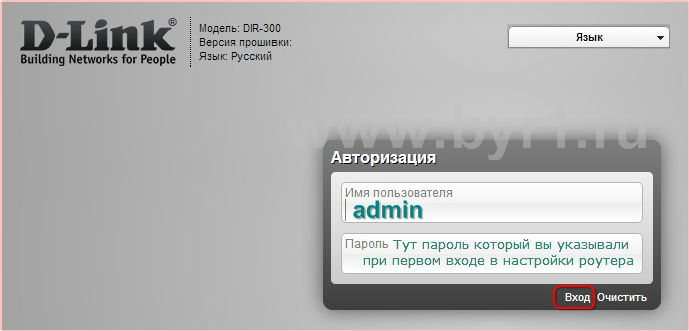
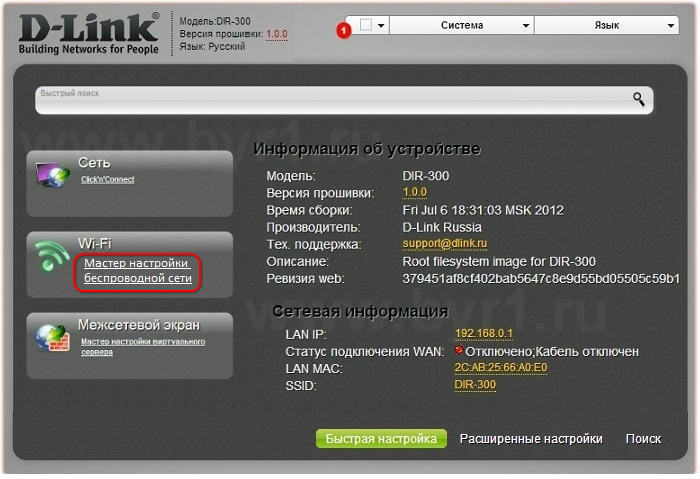
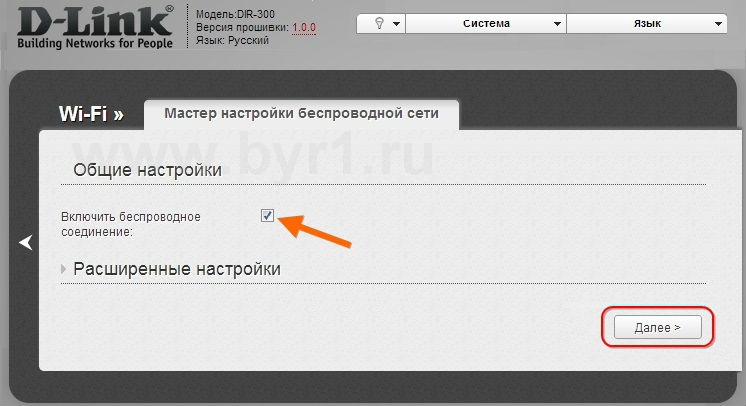
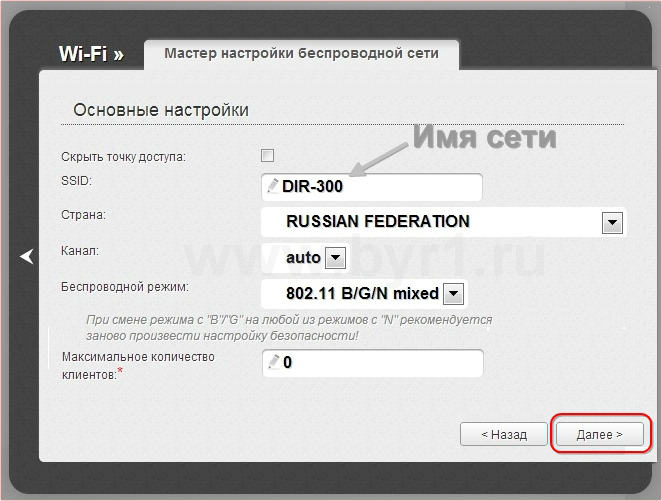
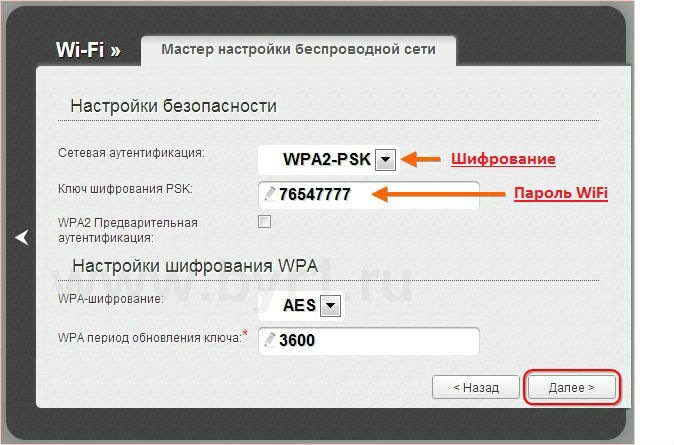
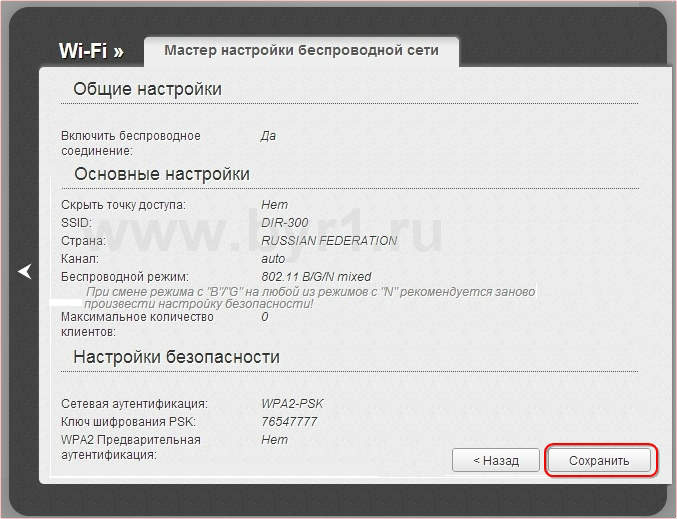

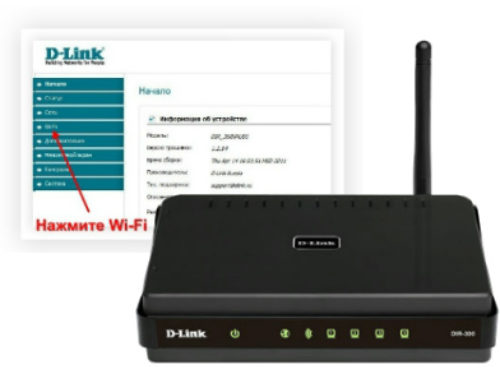
Если у вас возникли вопросы по восстановлению файлов, задавайте их в комментариях.